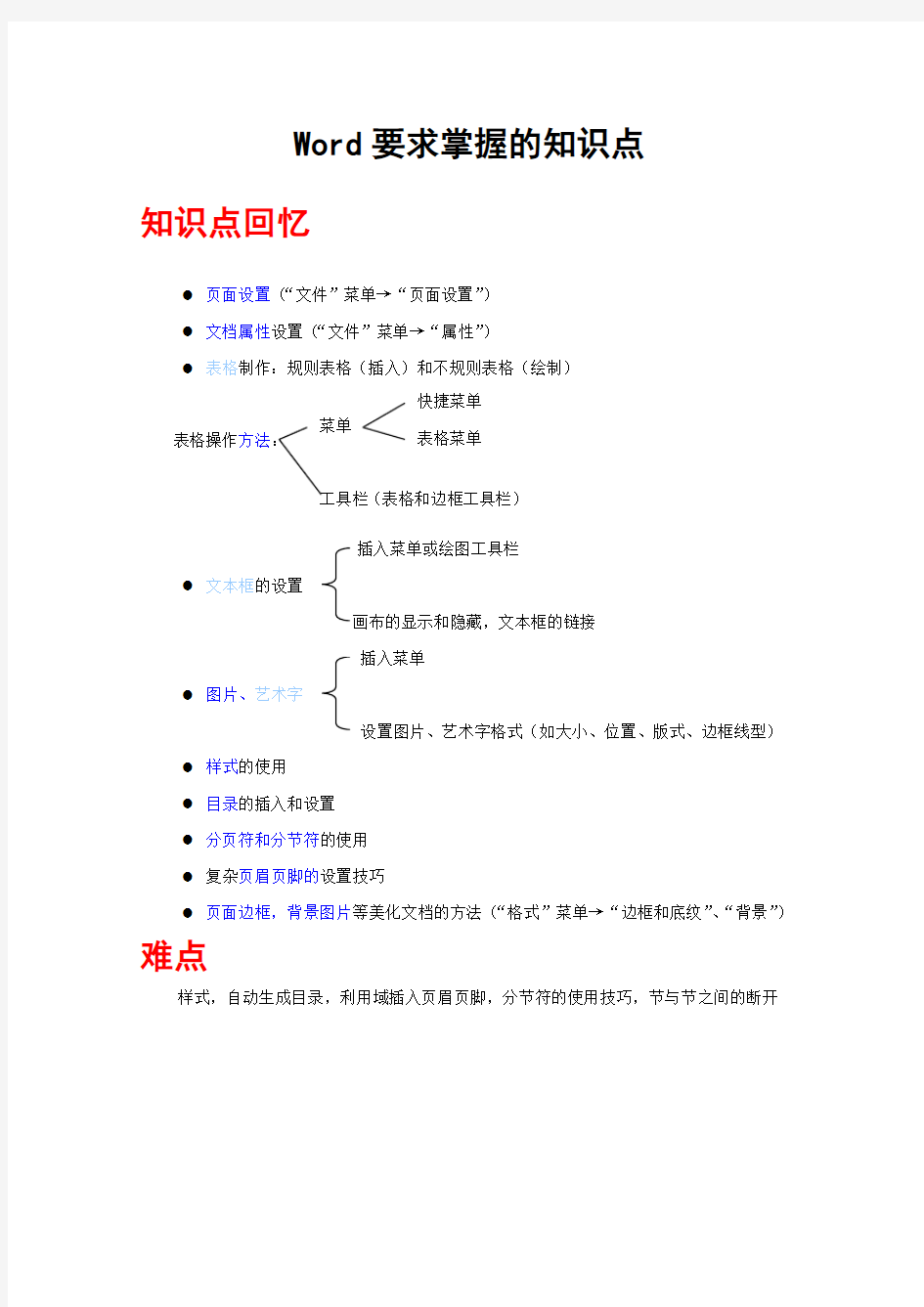
word知识点归纳
- 格式:doc
- 大小:82.00 KB
- 文档页数:6
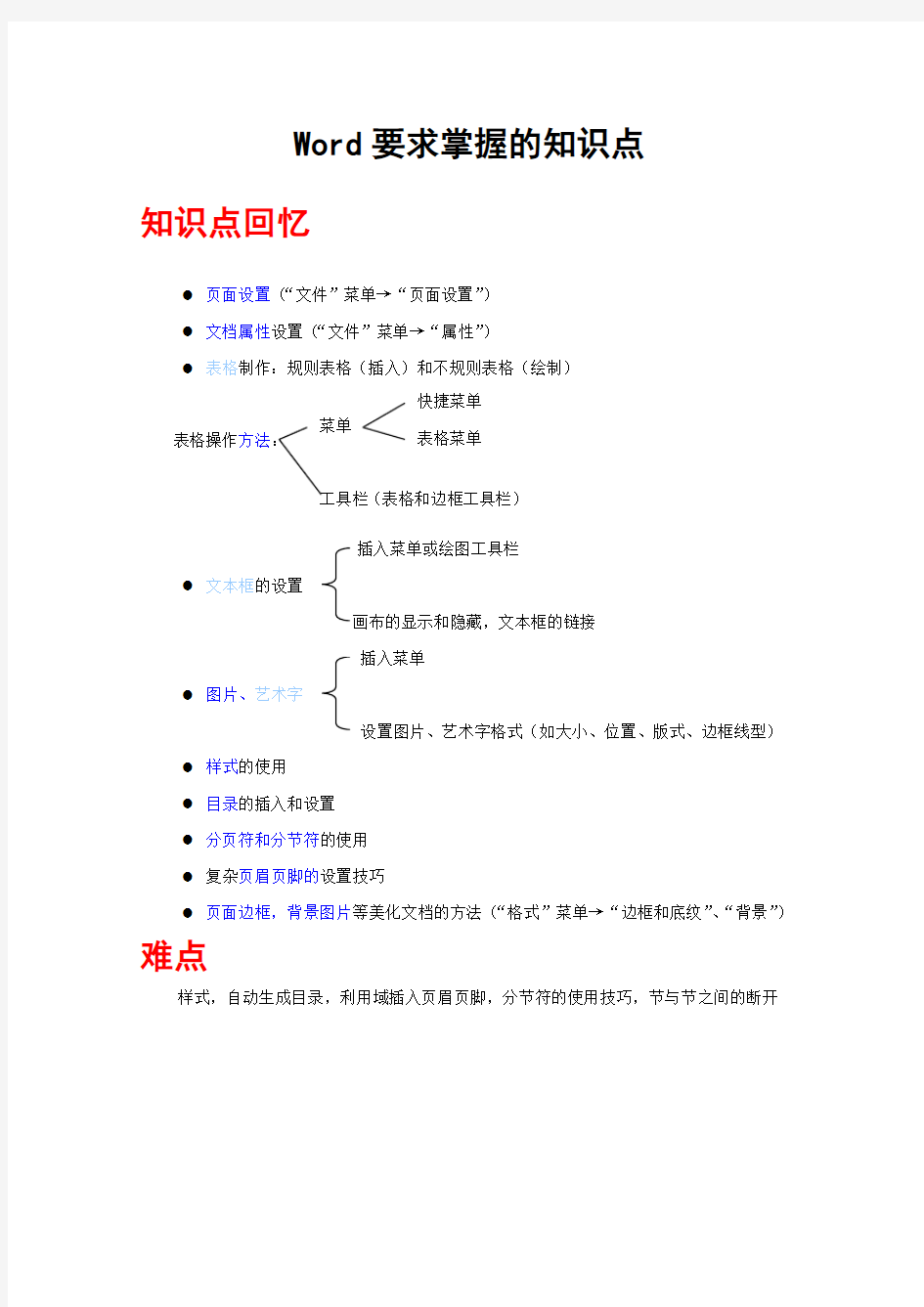
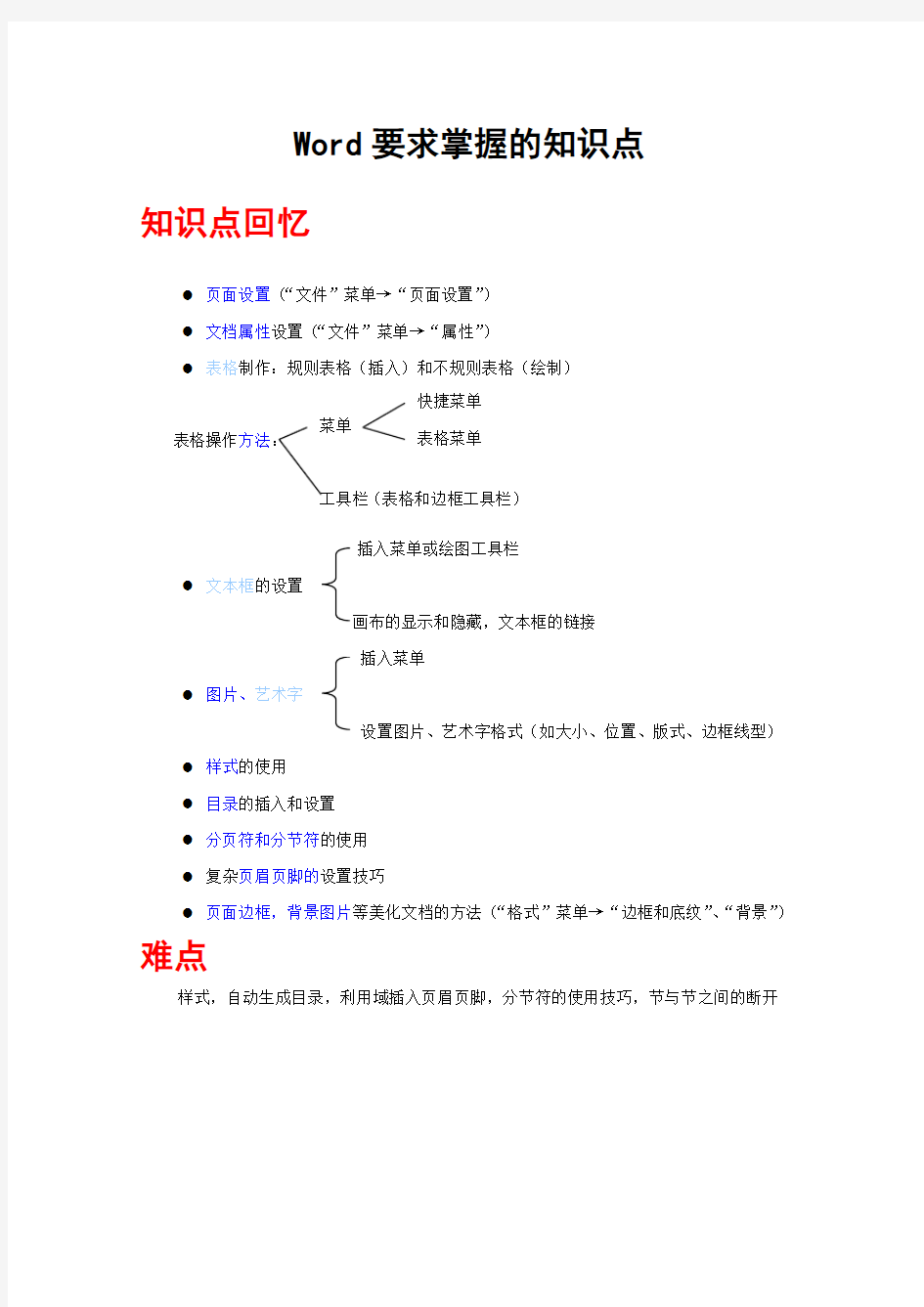
Word要求掌握的知识点
知识点回忆
●页面设置(“文件”菜单→“页面设置”)
●文档属性设置(“文件”菜单→“属性”)
●表格
表格操作方法
插入菜单或绘图工具栏
●文本框的设置
画布的显示和隐藏,文本框的链接
插入菜单
●图片、艺术字
设置图片、艺术字格式(如大小、位置、版式、边框线型)
●样式的使用
●目录的插入和设置
●分页符和分节符的使用
●复杂页眉页脚的设置技巧
●页面边框,背景图片等美化文档的方法(“格式”菜单→“边框和底纹”、“背景”)难点
样式,自动生成目录,利用域插入页眉页脚,分节符的使用技巧,节与节之间的断开
★样式设置步骤
(1)清除不需要的样式
1.切换到大纲视图(“视图”菜单→“大纲”)
2.将带有大纲级别的文本降为正文
3.返回到页面视图(“视图”菜单→“页面”)
(2)应用样式
光标定位
.....式.
....——直接单击要应用的样
..——“全选”
(3)修改样式
光标定位——单击所选文字
........
......样.式右边的下拉箭头
(4)新建样式(见《计算机应用基础》第81页)
1. 定义新样式:“新样式”
....
..设置格式
..命名
.....——
..——
2. 应用该样式:“应用样式”的操作三部曲
............
★添加目录
(1)生成目录页
选择“插入”菜单→“分隔符”→分页符或分节符
(2)插入目录
利用标题样式
....编排目录,要求目录中含有“标题1”、“标题2”
⏹ 自定义目录样式(即修改目录样式......)
: 有两种自动更新目录的方法:按F9键或右击鼠标更新域。
想一想:自动生成目录的前提条件是什么?如果没有设置标题样式,能不能自动生成目录?
★页眉页脚
添加页眉页脚
选择“视图”菜单→“页眉和页脚
域、奇数页页眉、偶数页页眉
提示: 1) 利用 制表位和域.....来设置页眉、页脚;
2) 域的使用方法:打开“插入”菜单........—.选择“域”.....
⏹ Author :文档作者(“00000000张三”
); ⏹ Title :文档标题(“读者”);
⏹ StyleRef :栏目名称(标题1,如“文苑”等),需要选择相应的样式,对应着标题的级别;
★提高完善
(1)分节符
(2)节与节之间断开
设置页眉页脚的过程
一、准备工作
1、插入分节符
2、设置奇偶页页眉页脚不同
3、将光标定位在要设置页眉页脚开始的位置
二、在页眉处断开链接
1、单击“设置页码格式”按钮,将起始页设置为1;
2、在奇数页单击链接到前一项按钮,断开链接
3、在偶数页单击链接到前一项按钮,断开链接
三、插入页眉内容
1、用插入域的方法在奇数页页眉中插入合适的内容;
2、用插入域的方法在偶数页页眉中插入合适的内容;
四、在页脚处断开链接
1、在奇数页单击链接到前一项按钮,断开链接
2、在偶数页单击链接到前一项按钮,断开链接
五、设置页脚
选择“插入”→“页码”命令,按照要求插入正确的页码